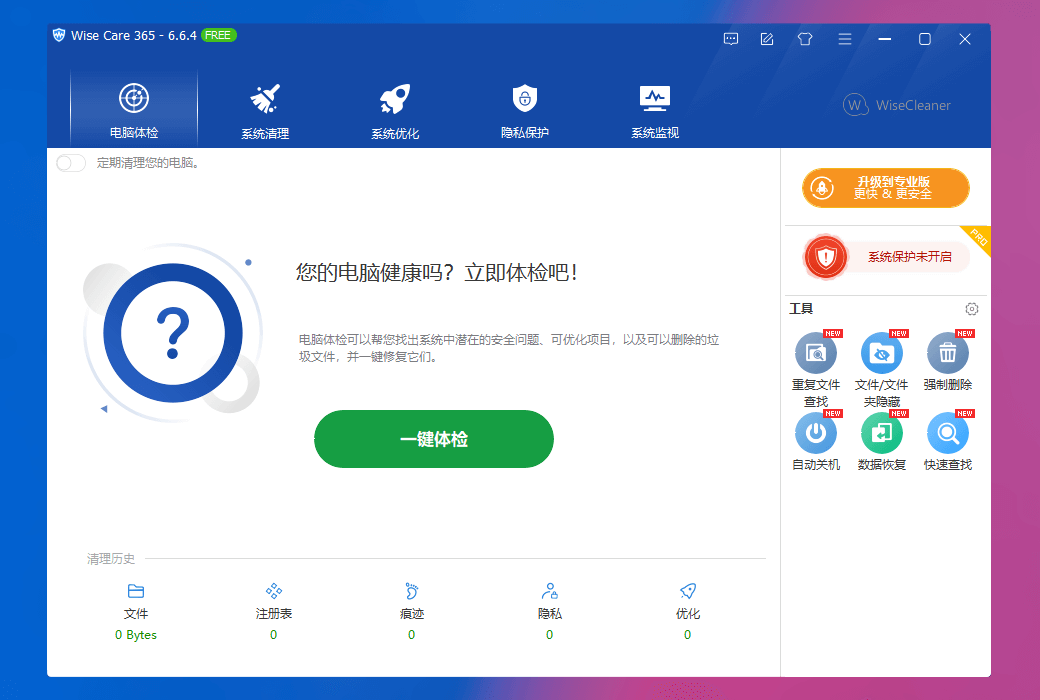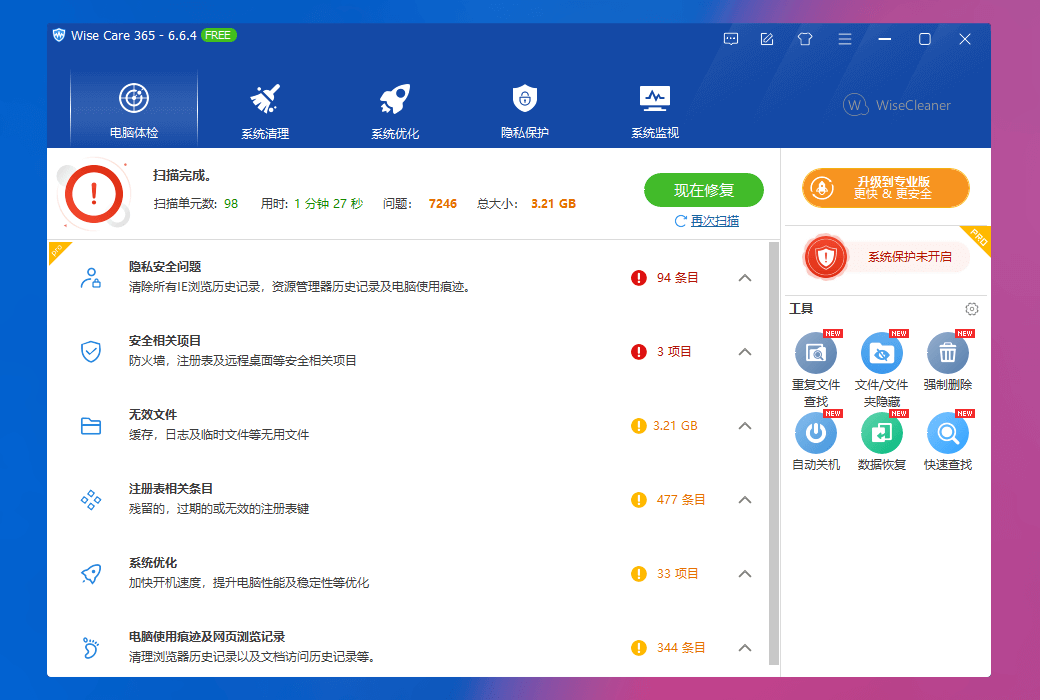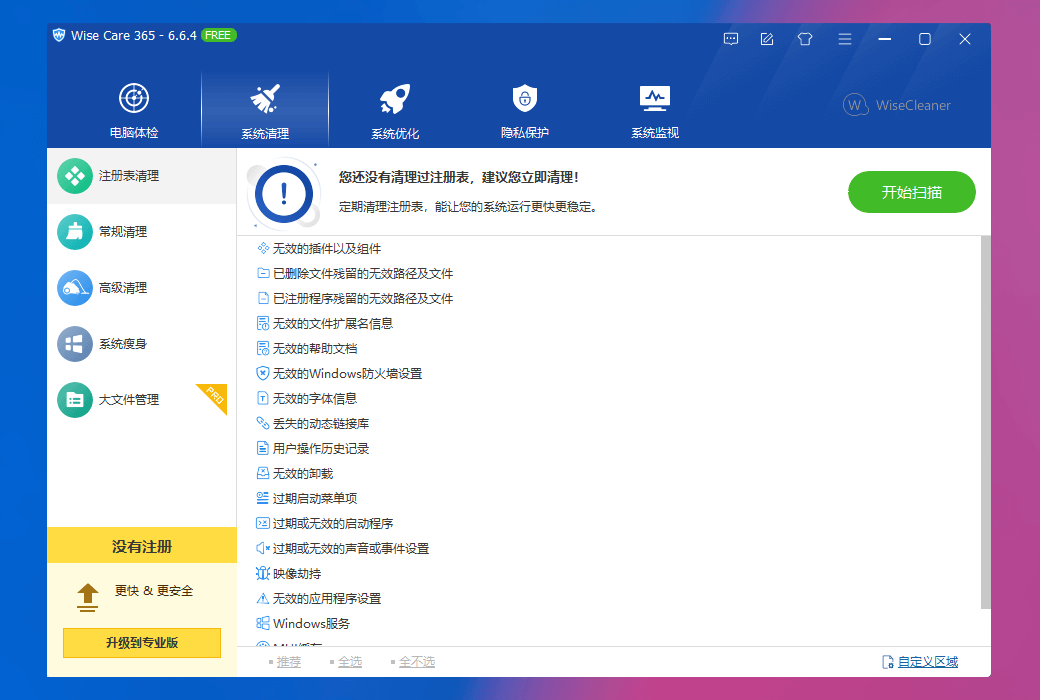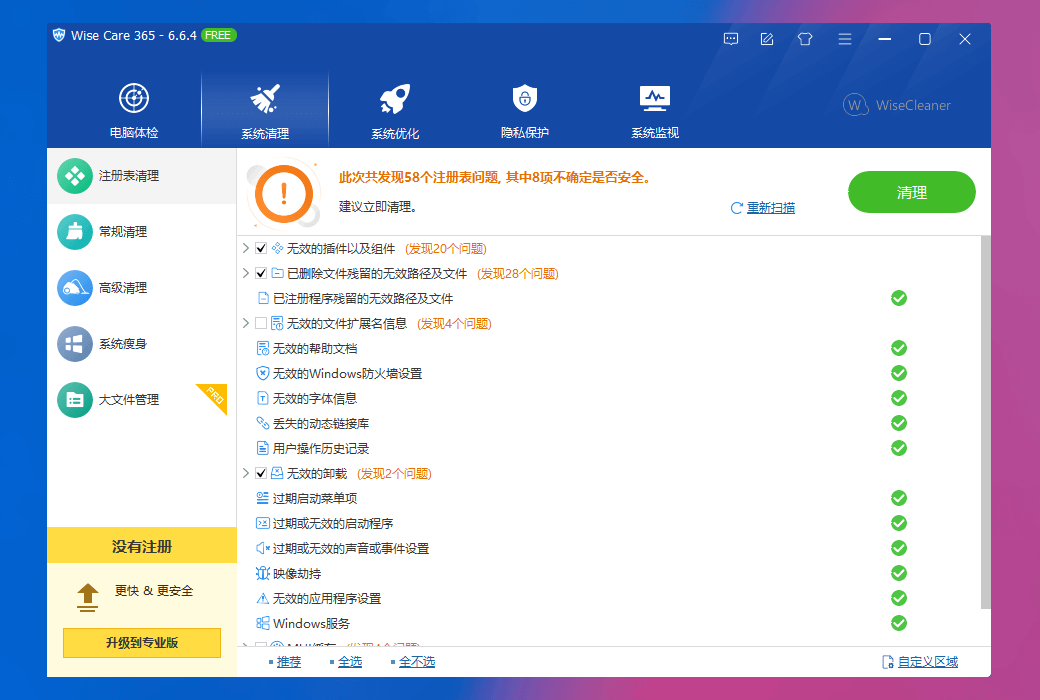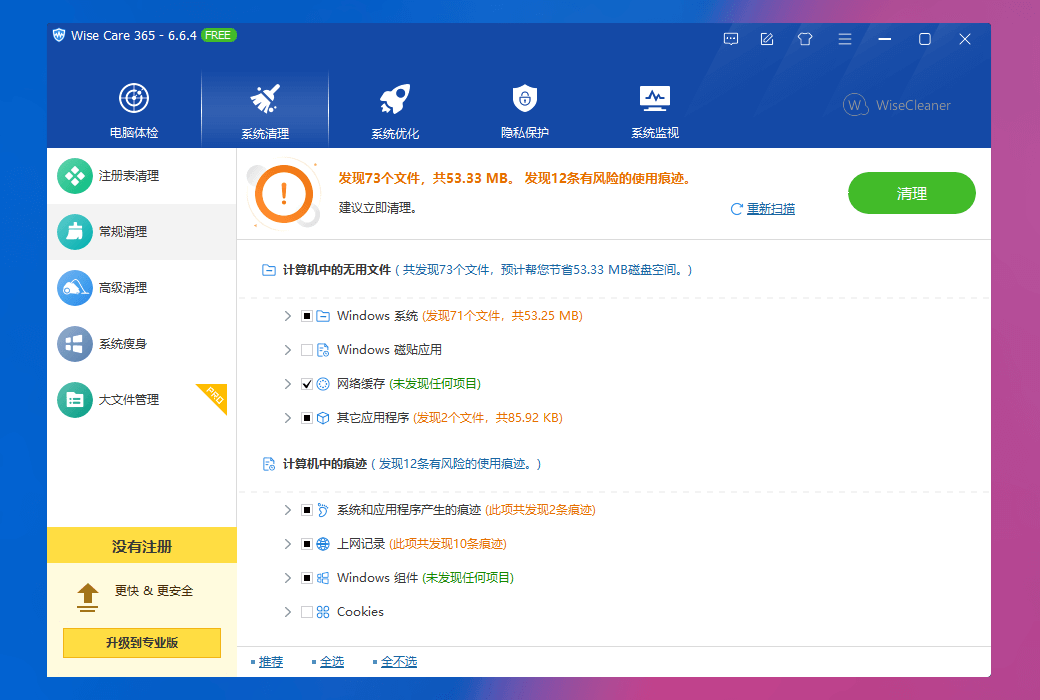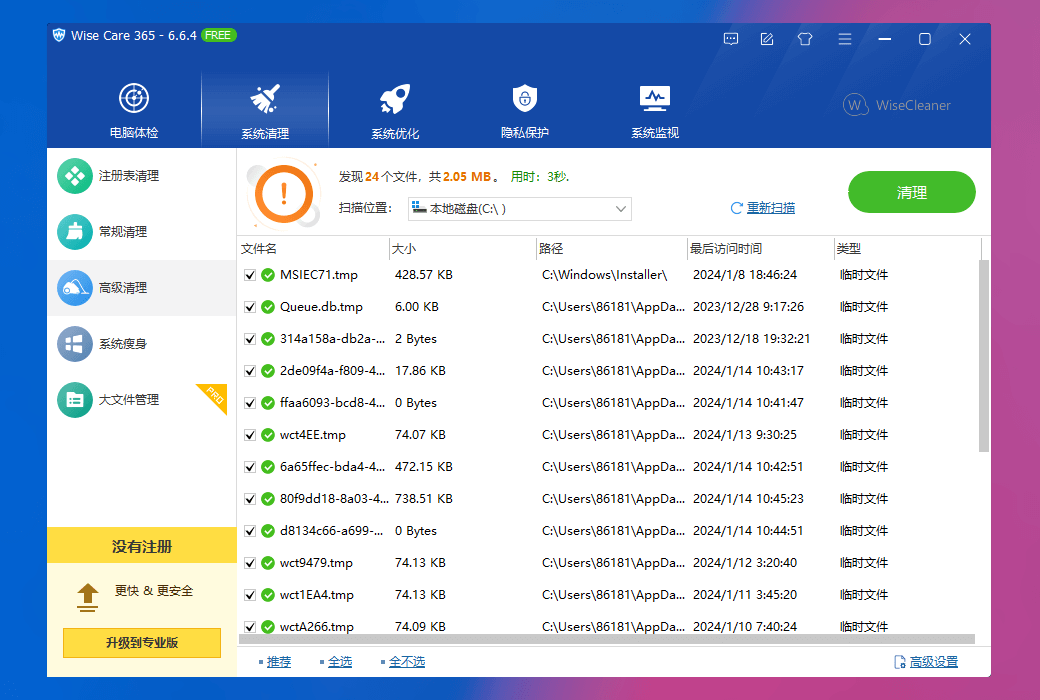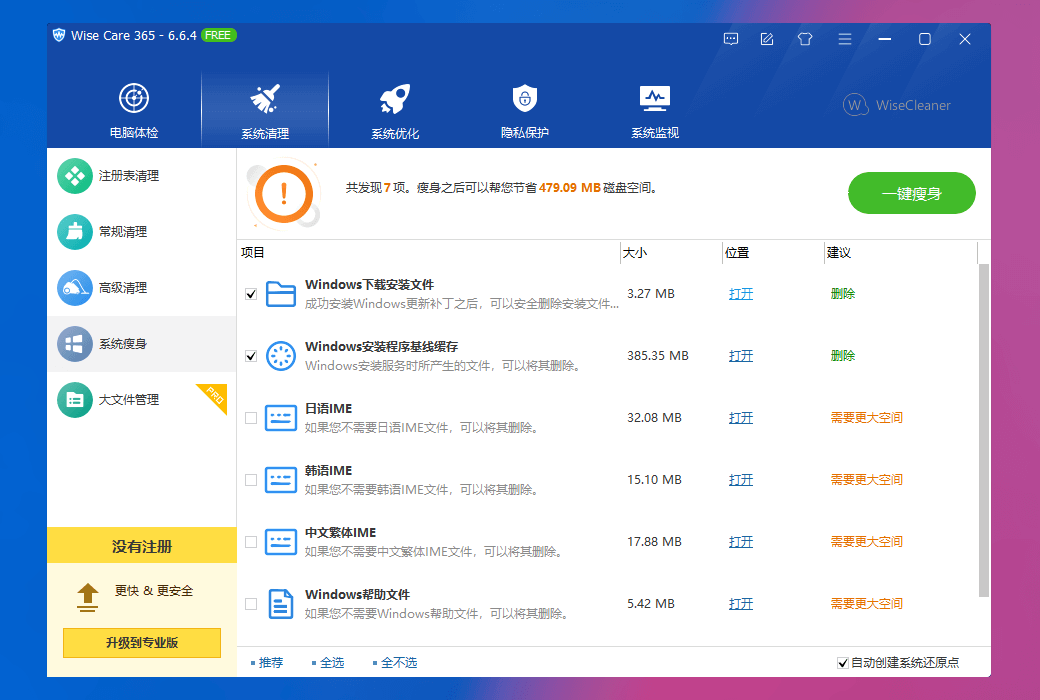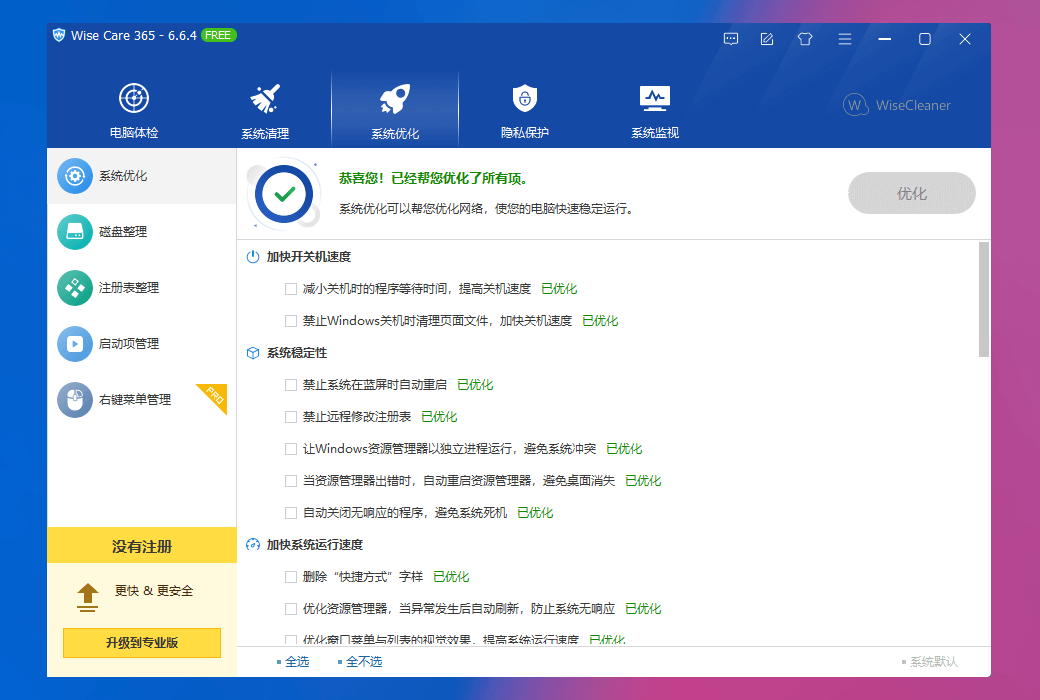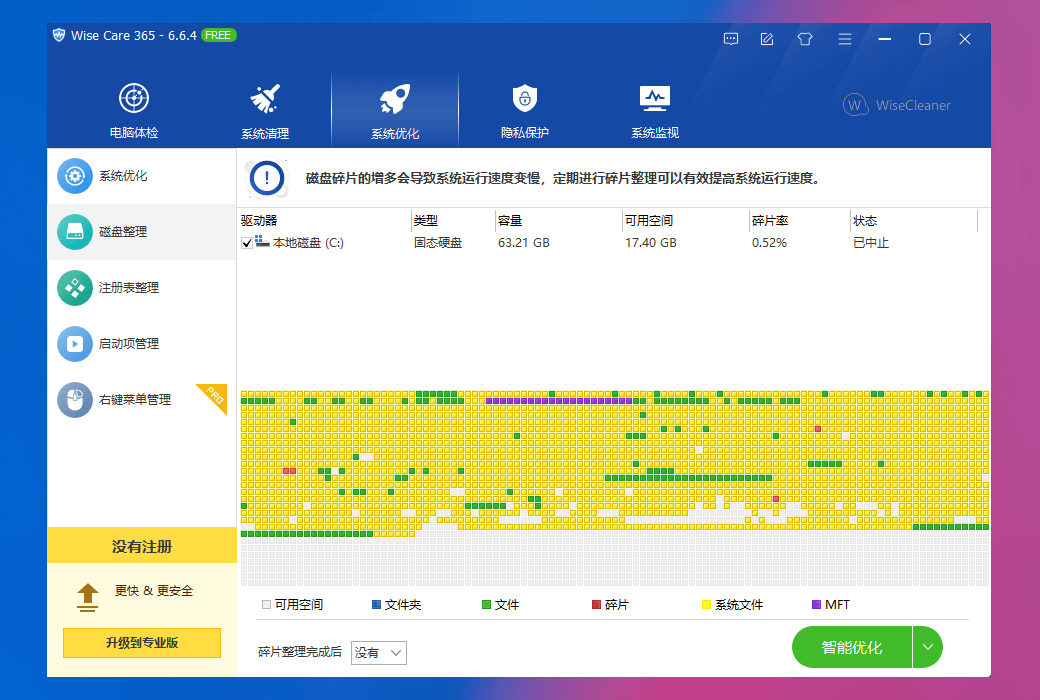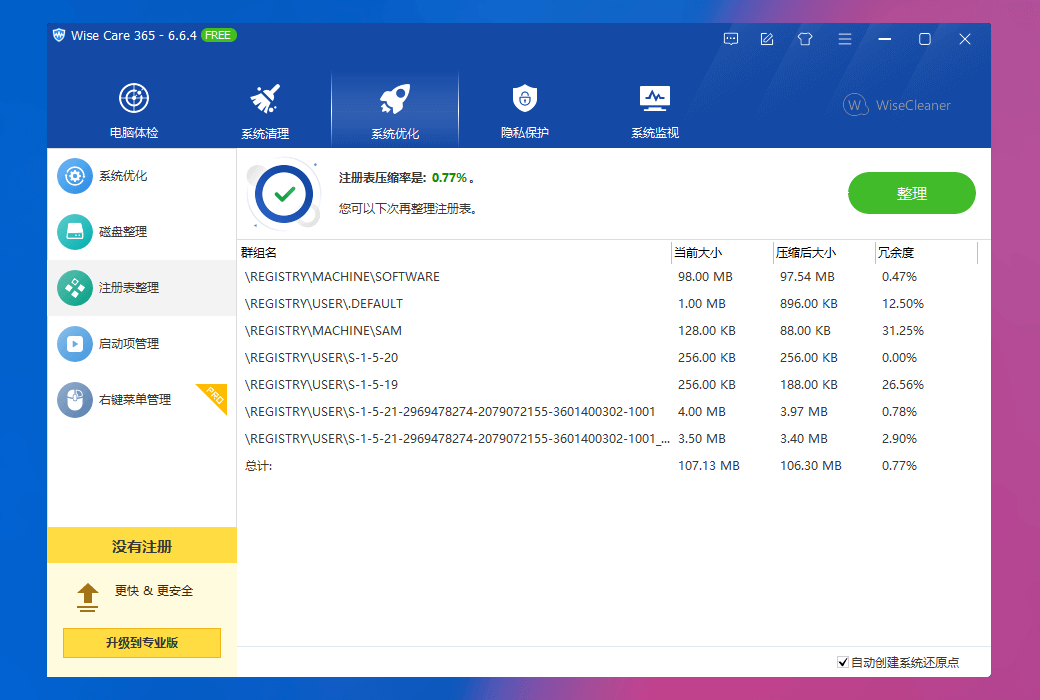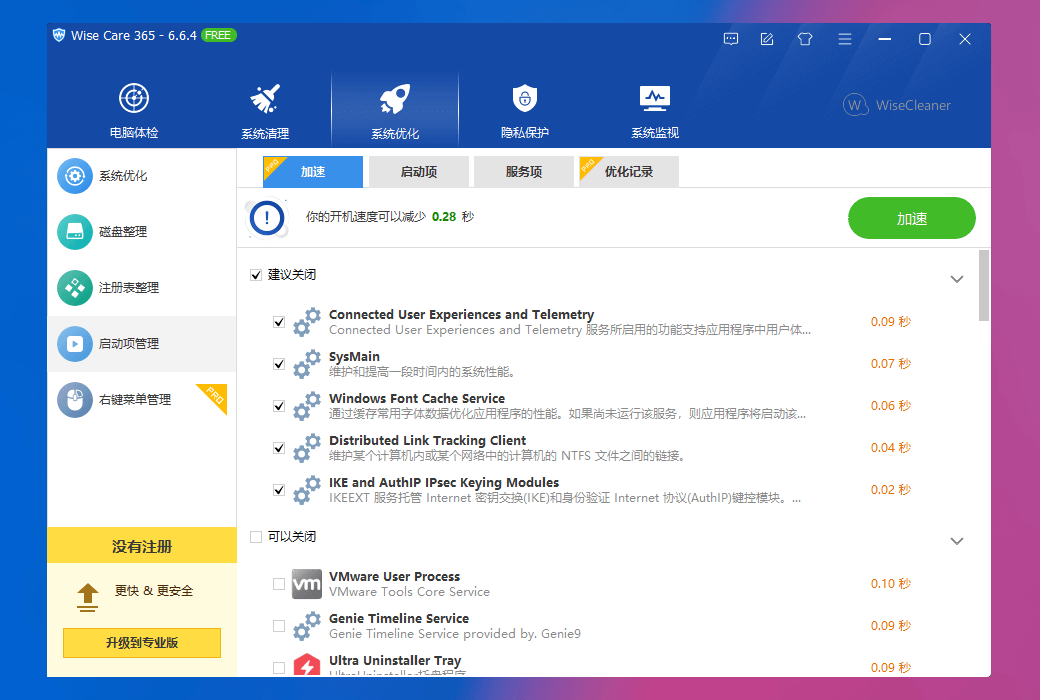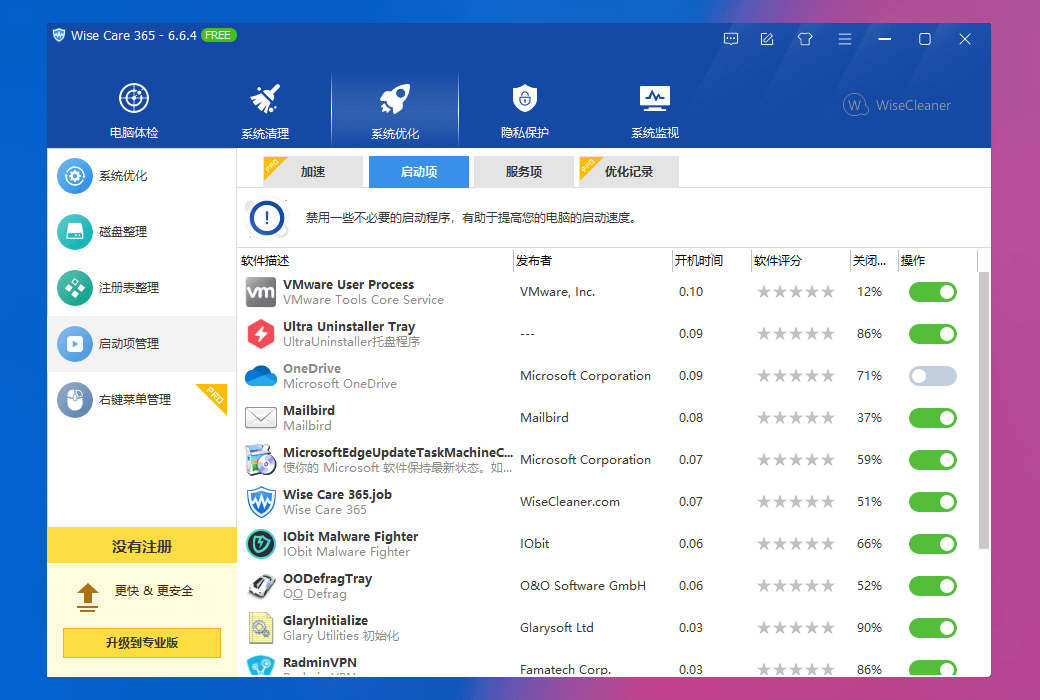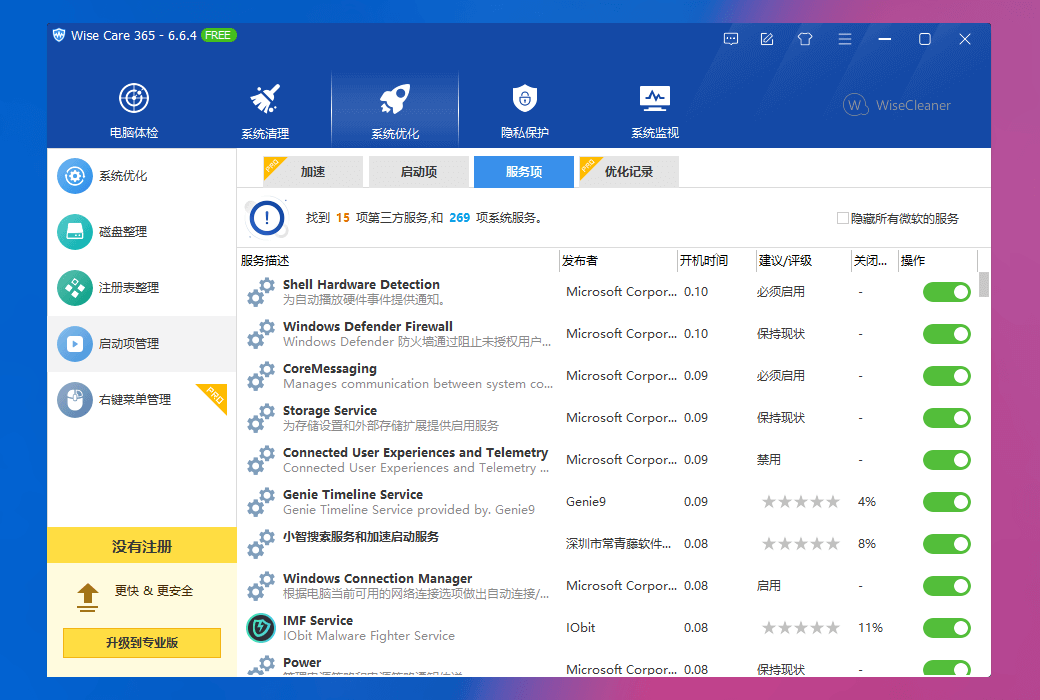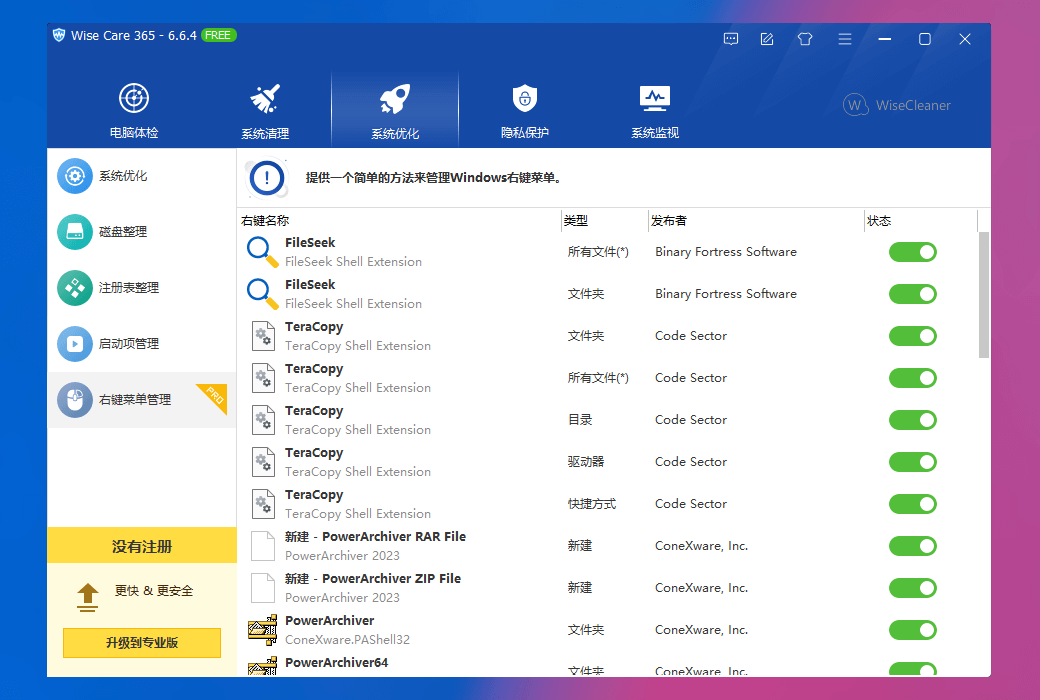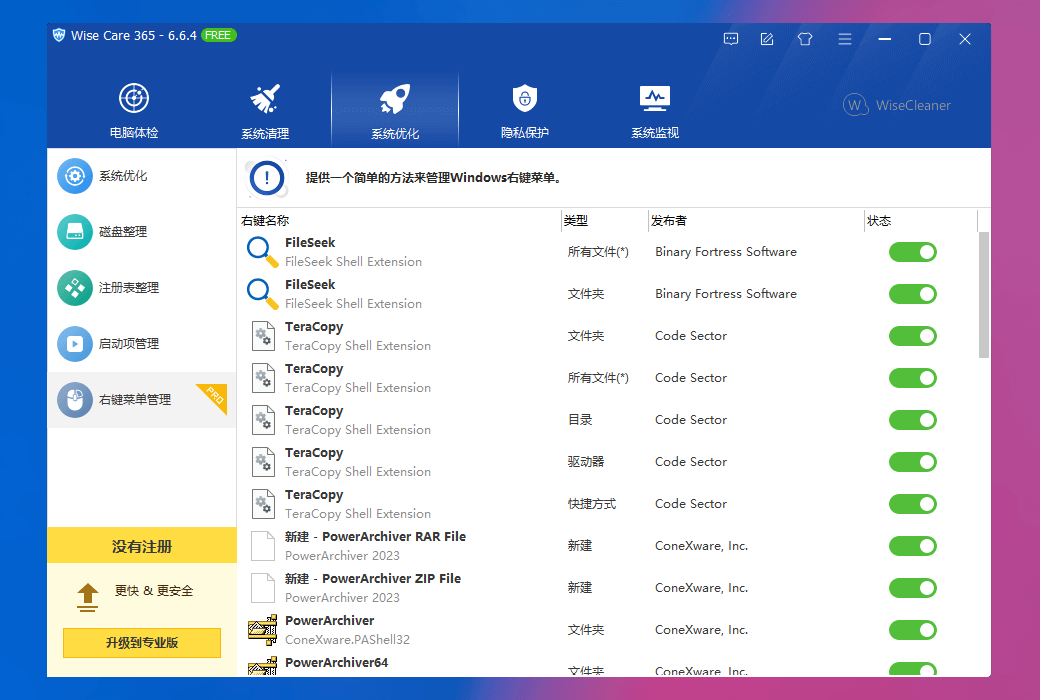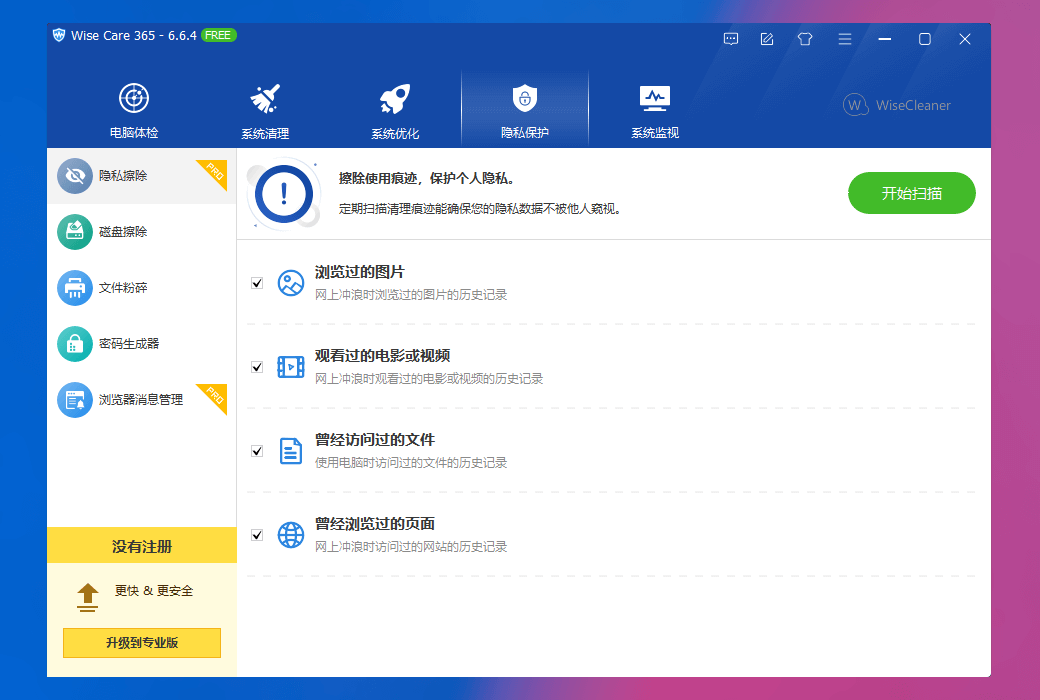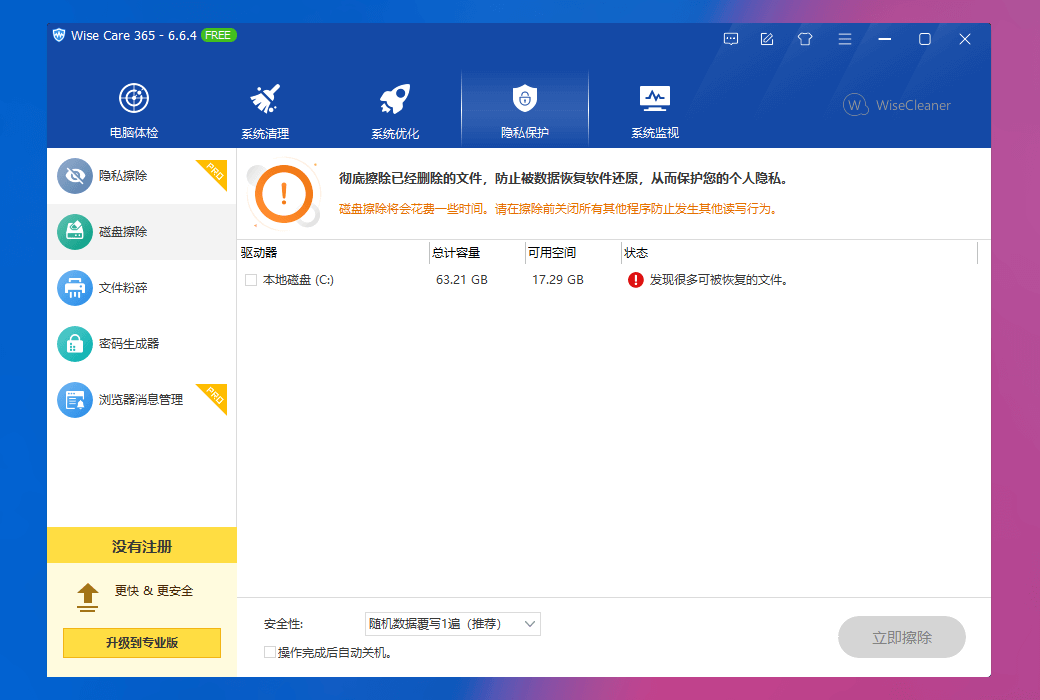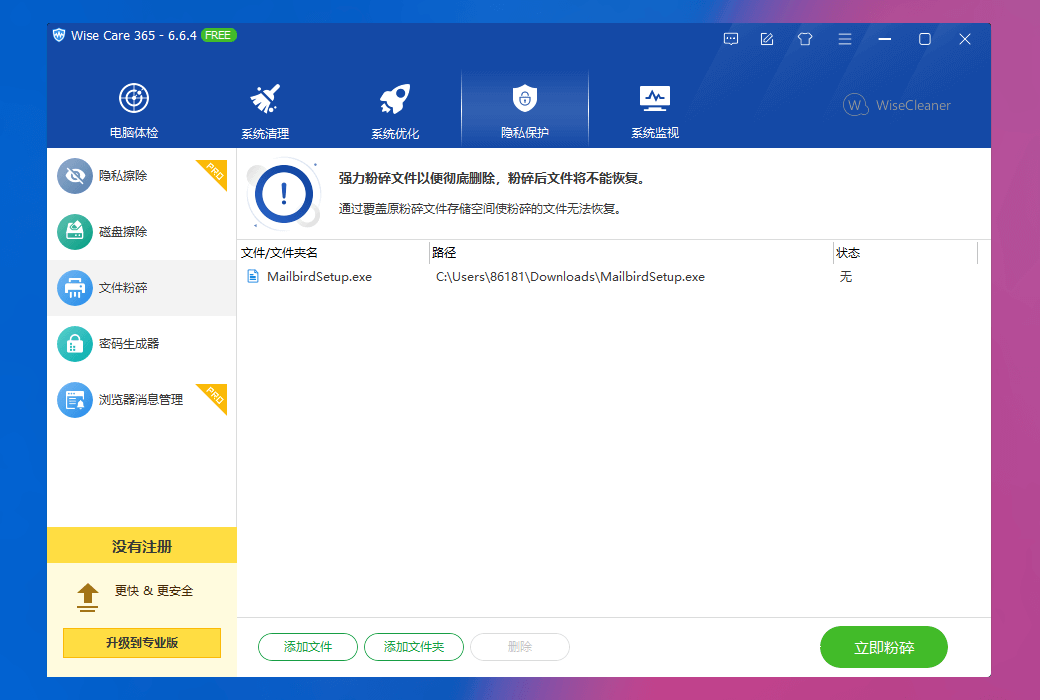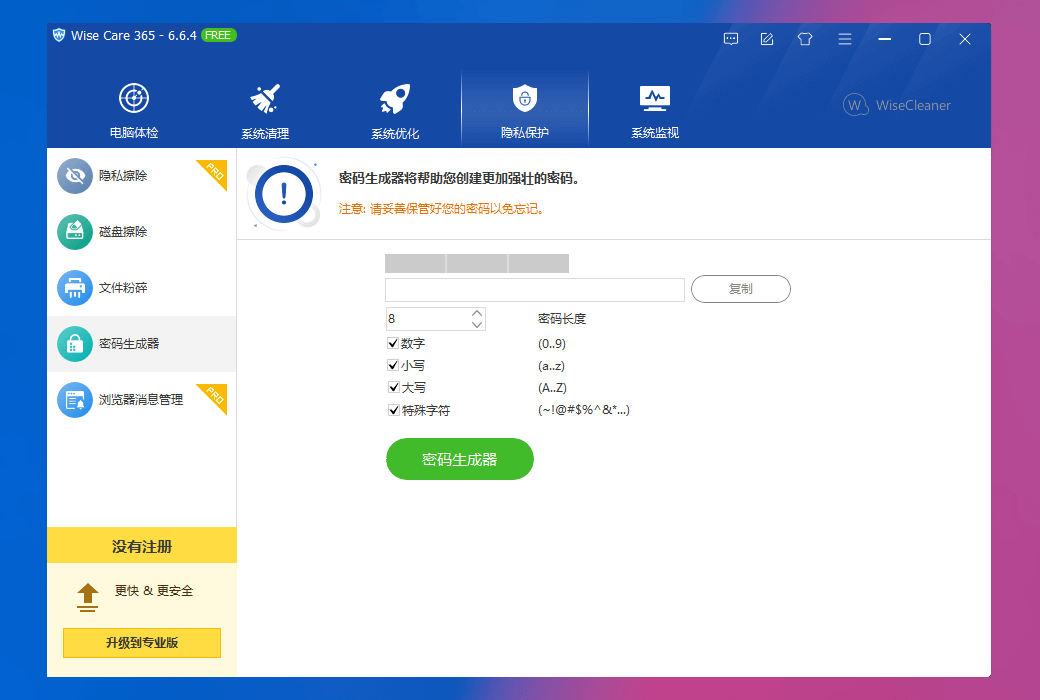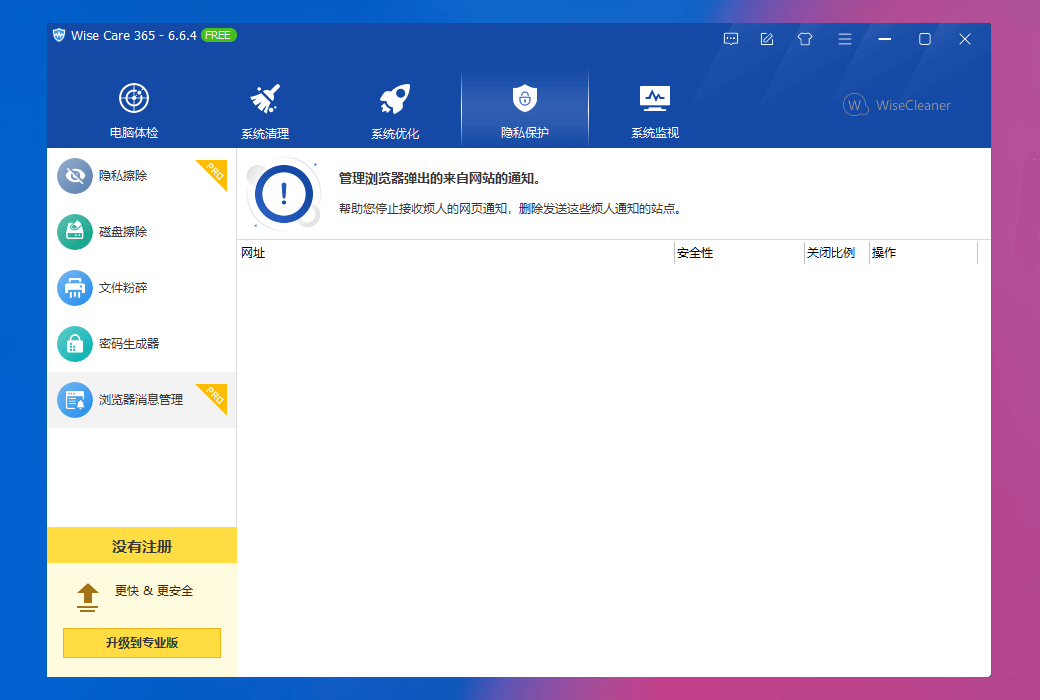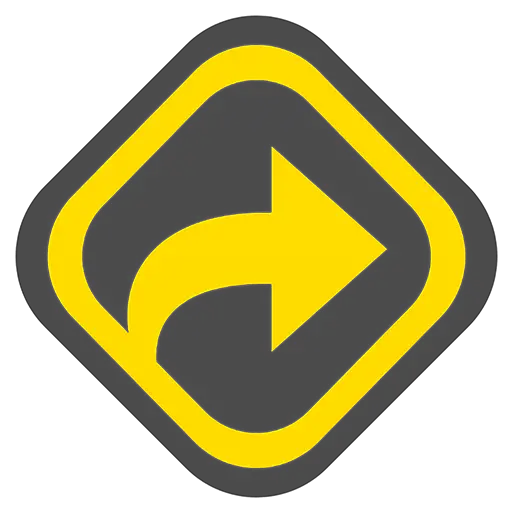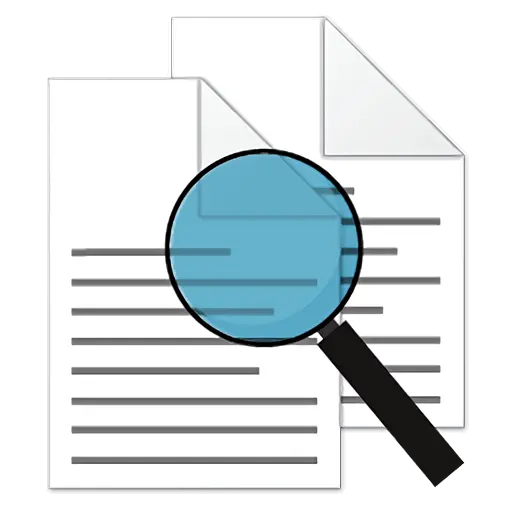You haven't signed in yet, you can have a better experience after signing in
 Wise Care 365 Pro system optimization and cleaning software
Wise Care 365 Pro system optimization and cleaning software

Activity Rules
1、Activity time:{{ info.groupon.start_at }} ~ {{ info.groupon.end_at }}。
1、Activity time:cease when sold out。
2、Validity period of the Group Buying:{{ info.groupon.expire_days * 24 }} hours。
3、Number of Group Buying:{{ info.groupon.need_count }}x。
Please Pay Attention
1、Teamwork process: Join/initiate a Group Buying and make a successful payment - Within the validity period, the number of team members meets the activity requirements - Group Buying succeeded!
2、If the number of participants cannot be met within the valid period, the group will fail, and the paid amount will be refunded in the original way.
3、The number of people required and the time of the event may vary among different products. Please pay attention to the rules of the event.
Wise Care 365 Windows 系统清理和加速工具。
清理注册表和磁盘垃圾文件,保护个人隐私记录,提高电脑使用安全。优化系统、提高Windows系统运行速度最好的选择!
提高 Windows 电脑速度的安全、稳定的解决方案 -让你的电脑时刻保持巅峰状态。
全球超过 70,000,000 用户
智慧清理产品 – 稳定,安全,加快 Windows 运行速度。
实时保护系统
实时保护注册表不被其他程序未经许可地秘密修改。例如阻止程序更改您的浏览器主页,阻止任何不需要的新应用程序添加到 Windows 启动项,阻止其他程序更改默认浏览器。
多功能清理
Wise Care 365 绝对是数十亿 Windows 用户提高电脑性能释放磁盘空间的首选工具。它可以清理无效的 Windows 注册表项,清除无用的文件,下载历史记录,浏览历史记录,无效快捷方式,浏览历史,缓存,Cookie,密码,Windows 组件和具有特定扩展名的文件。它还为高级用户提供可定制的清理选项。
系统优化
Wise Care 365 通过系统优化 、磁盘碎片整理、Windows 注册表整理和管理启动项里的进程与服务等对电脑进行全方面的优化。随着时间的推移,您的计算机的磁盘驱动器和注册表将变得混乱。
Wise Care 365 可以对磁盘和注册表进行碎片整理,使其有条不紊,从而使您的计算机运行更快,更稳定。您会惊讶于被它灭掉碎片的速度如此之快。许多程序在您启动计算机时在后台默默运行。 Wise Care 365 可以帮助您禁用掉您不需要的程序,从而避免它们消耗您宝贵的系统资源,并以此提高 PC 的启动速度。
隐私保护
Wise Care 365 里的隐私擦除,磁盘擦除和文件粉碎工具可以全方面保护用户隐私不被盗取。隐私擦除功能会删除计算机操作的任何痕迹,如浏览历史和访问的文件,使得您执行的任何计算机操作都将被保密。磁盘擦除功能可防止第三方恢复已删除的数据。文件粉碎功能可以彻底删除文件,以便它们永远不能被恢复。
系统和硬件监控
系统监视可以显示计算机的所有基本信息。进程监视为用户提供了一个清晰而整洁的列表,列出了用户和系统运行的所有进程,用户可以关闭任何不需要的过程,使 PC 运行更流畅。硬件概述为用户提供所有关键硬件组件的简明详细的信息,让用户对自己的计算机一目了然。

官方网站:https://www.wisecleaner.com.cn/
下载中心:https://wise-care-365-pro.apsgo.cn
备用下载:N/A
发货时间:24 小时自动发货
运行平台:Windows
界面语言:支持中文界面显示,多语言可选。
更新说明:1年版为1年使用及更新,终身版厂商承诺永久使用及免费更新升级。
买前试用:购前可使用功能限制免费版。
如何收货:购买后,激活信息会以邮件的形式发送到下单时的邮箱,同时可在个人中心,我的订单中查看对应的产品激活码。
设备数量:可安装 1 台电脑。
更换电脑:原电脑卸载,新电脑激活。
激活引导:待添加。
特殊说明:待添加。

Any question
{{ app.qa.openQa.Q.title }}
修复 Wise Care 365 被 Windows Defender误删除的问题?
自 WiseCleaner 成立以来,我们始终致力于为用户提供安全、无病毒、简单且高效的工具。在发布任何新版本之前,我们确保通过 Virustotal 进行彻底的安全检查,以证明我们的软件符合众多防病毒程序的安全标准。
但是,由于各种因素(例如防病毒软件协议更新或其他不可预见的原因),WiseCare 365 有时可能会被某些防病毒解决方案(例如,Windows Defender)错误地标记为包含木马、恶意软件或潜在有害应用程序(PUA)。这可能会阻止程序运行或安装。
如果您发现自己陷入这种困境,也无需惊慌。我们的团队将主动联系防病毒软件提供商,以尽快修复此误报。
同时,您可以按照以下步骤将 Wise Care 365 添加到 Windows Defender 的排除列表中,这样您就可以继续不间断地使用该应用程序。
我们衷心感谢您对 Wisecleaner 的持续信任和支持。
步骤1,打开Windows 安全中心
您可以点击任务栏通知区域的Windows安全中心图标,也可以按住键盘上的 Windows徽标+i键打开设置窗口,在左侧点击隐私和安全性,然后在右侧点击Windows安全中心,最后再点击打开Windows安全中心。

步骤2,关闭实时保护
在Windows安全中心,点击【病毒和威胁防护】,向下拖动滚动条,找到【病毒和威胁防护设置】,点击【管理设置】,然后点击实时保护的开关,关闭实时保护。
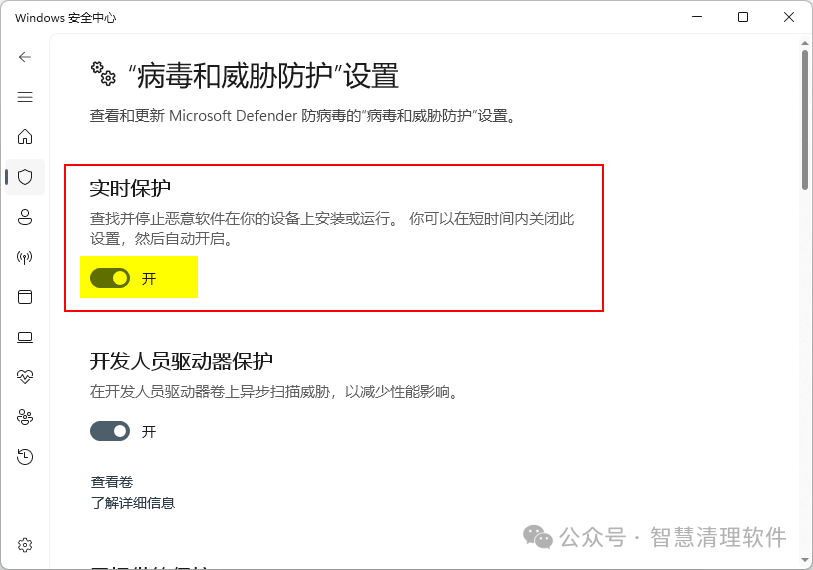
步骤3,下载和安装Wise Care 365
重新下载和安装WiseCare 365。您也可以从Windows 安全中心的隔离区将被删除的文件恢复。
点击左侧的【保护历史记录】,选择【已阻止威胁】,点击右下角的操作按钮,选择【还原】。

步骤4,打开排除项设置
返回 Windows安全中心 -> 【病毒和威胁防护】 -> 【病毒和威胁防护设置】, 继续向下拖动滚动条,找到【排除项】,点击【添加或删除排除项】。
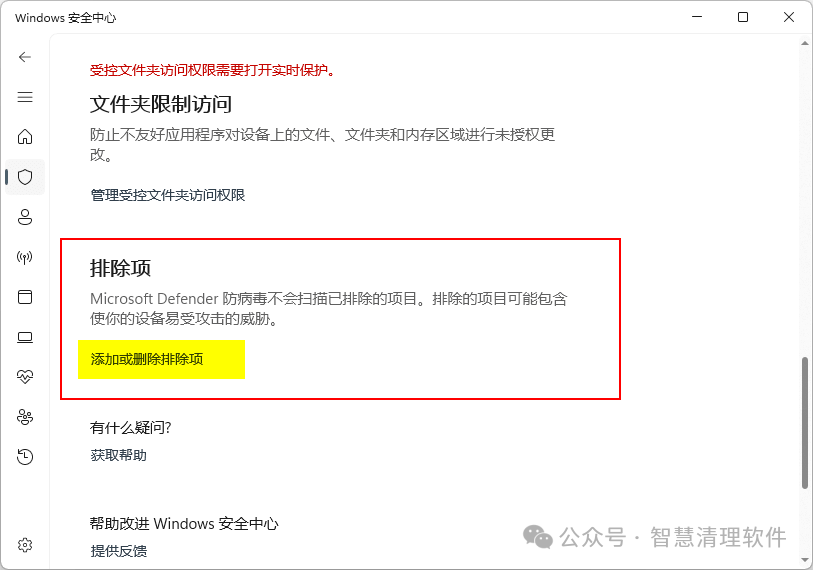
步骤5,添加文件夹到排除项
点击【添加排除项】按钮,选择【文件夹】,将C:\ProgramFiles (x86)\Wise 添加到排除项列表。
如果您希望保留 WiseCare 365 的安装文件,再次点击【添加排除项】按钮,选择【文件】,将刚才下载的安装文件添加到排除项列表。
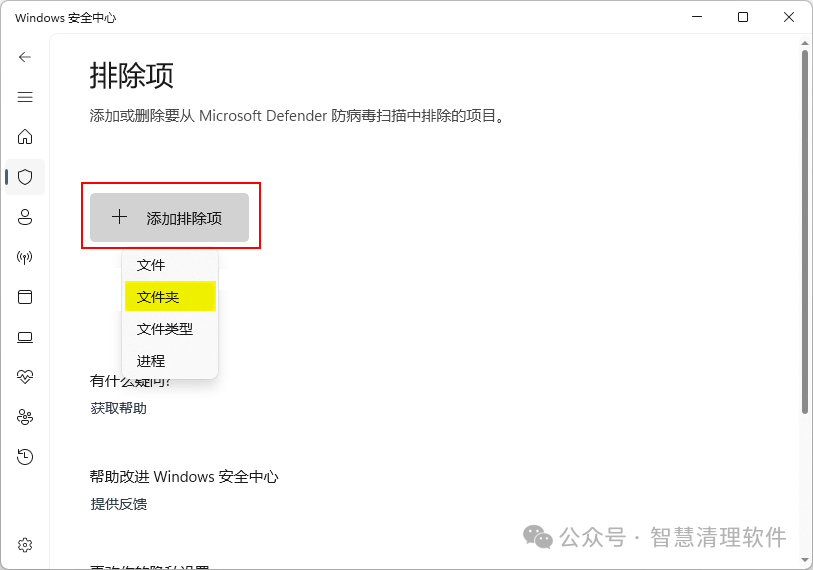
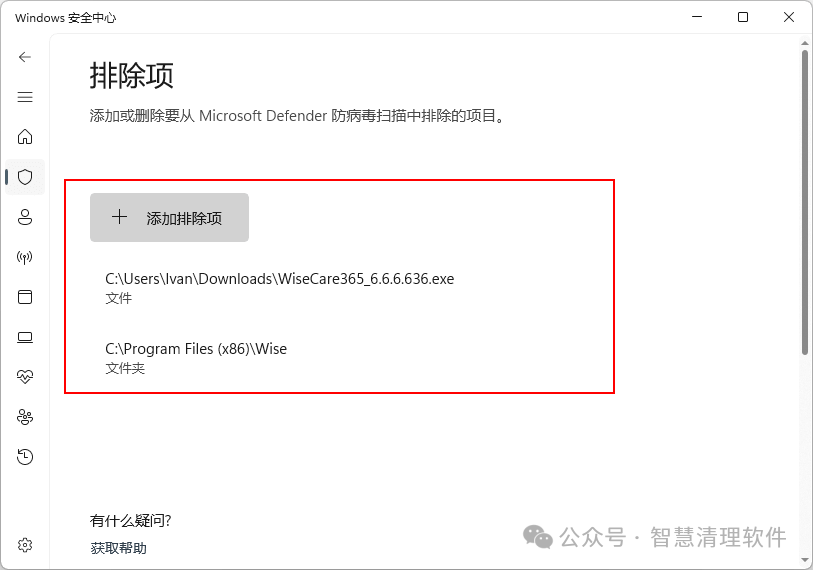
步骤6,打开实时保护
点击 Windows 安全中心右上角的【返回】按钮,返回到【病毒和威胁防护设置】,再次点击实时保护开关,激活实时保护。
内容整理来自官方微信公众号:https://mp.weixin.qq.com/s/U19GwcevS9BFuT0FLk2D4g